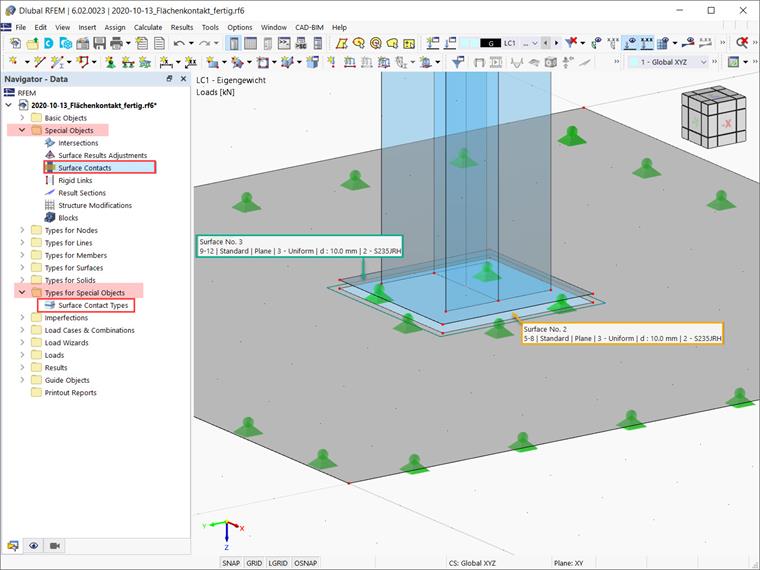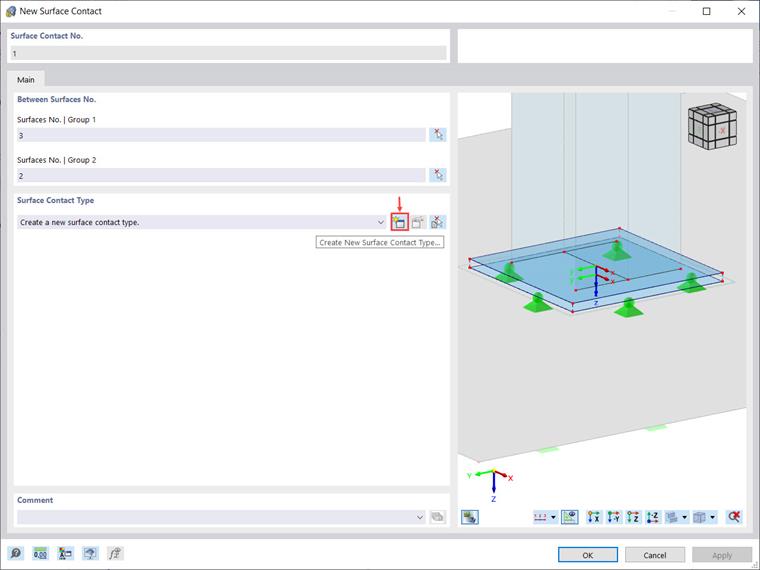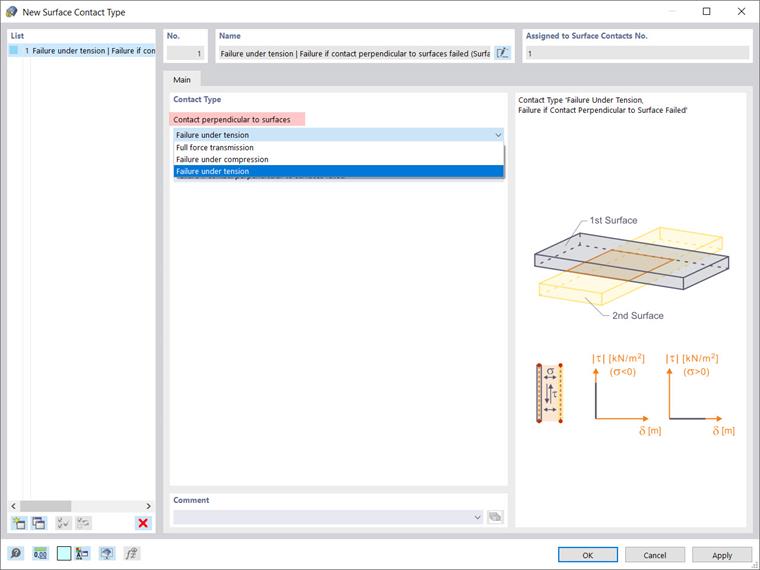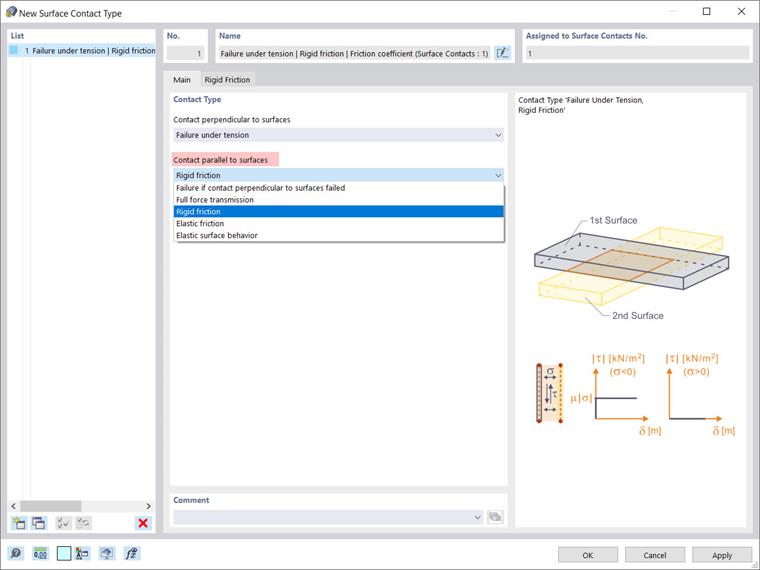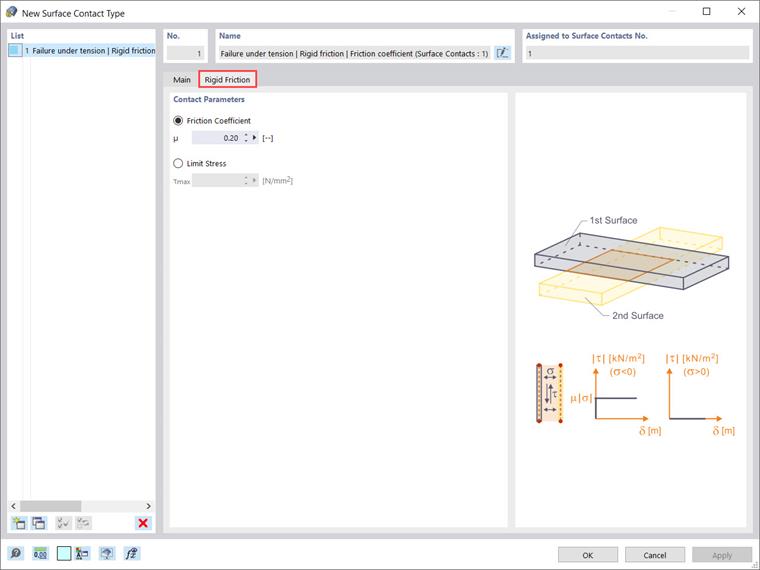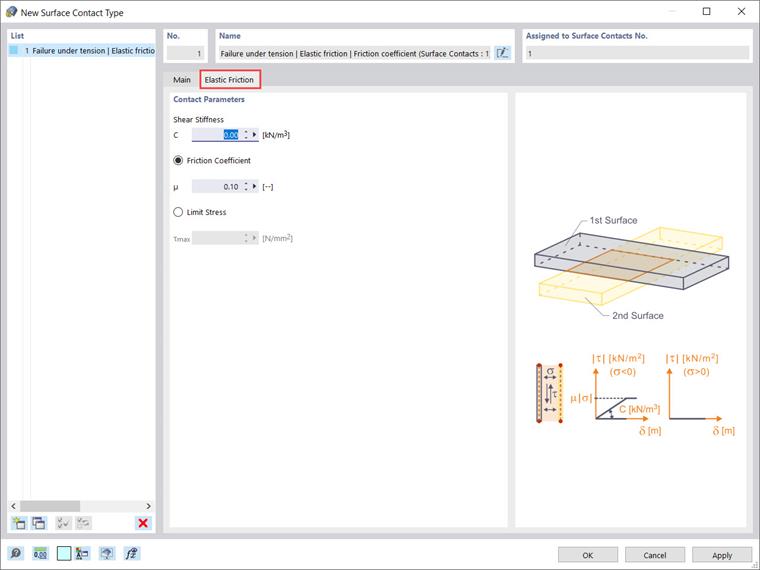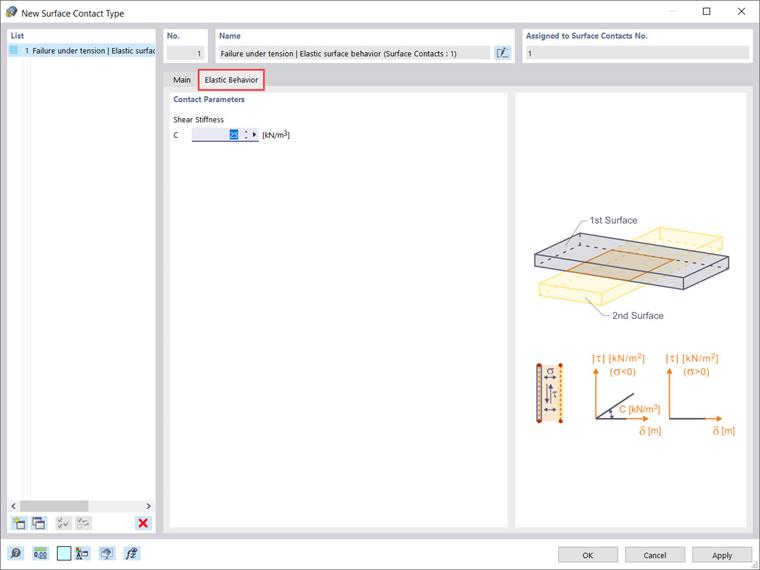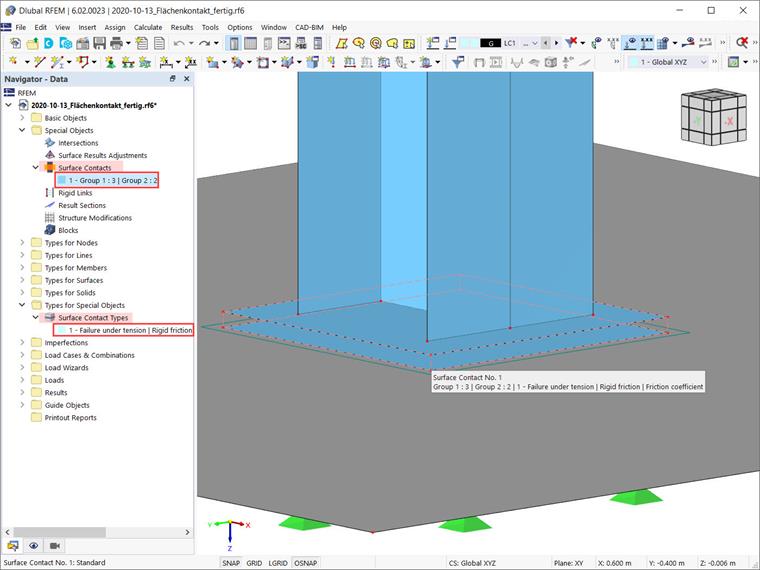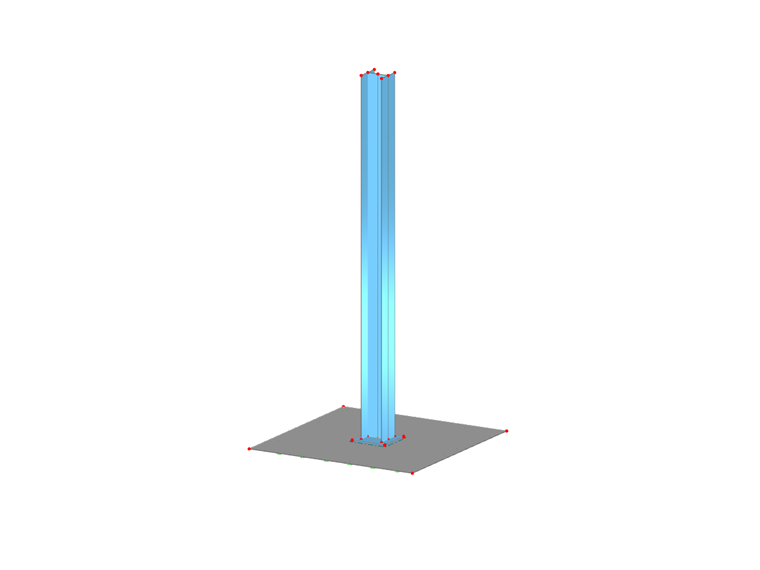Tant les contacts de surface que le type de contacts de surface peuvent être définis via les entrées associées dans le navigateur de données. Les premiers sont organisés dans "Objets spéciaux", les seconds dans "Types pour objets spéciaux". Davantage d'informations sur leur définition seront présentées dans l'exemple de l'Image 1 en créant une connexion entre la Surface No. 2 et la Surface No. 3.
La boîte de dialogue "Nouveau contact de surface" est présentée dans l'Image 2. Comme indiqué, la procédure pour le définir est assez simple. La première chose à faire est de saisir les numéros des surfaces entre lesquelles le contact est créé. Ainsi, définissez une des surfaces comme "Groupe 1" et la surface parallèle comme "Groupe 2".
Vous pouvez également utiliser le bouton "Sélection individuelle" pour sélectionner les surfaces graphiquement. Veuillez noter que chaque groupe peut également être constitué de plusieurs surfaces. Ces groupes de surfaces n'ont pas à se superposer exactement et ils ne doivent pas se trouver dans le même plan.
Une fois les surfaces d'intérêt sélectionnées, il vous est demandé d'assigner le type de contact de surface. Si un type existe déjà, vous pouvez le sélectionner dans la liste. Sinon, vous pouvez en définir un nouveau en ouvrant la boîte de dialogue associée via l'icône "Créer un nouveau type de surface de contact" (Image 2). La boîte de dialogue pour définir un nouveau type de contact de surface est également disponible via l'entrée "Type de contact de surface" dans le navigateur de données (présentée dans l'Image 1).
Ainsi, vous pouvez définir le type de contact lors de la définition du contact lui-même (comme dans l'Image 2), ou vous pouvez le faire au préalable, puis le sélectionner dans la liste de la boîte de dialogue "Nouveau contact de surface". La seconde approche est présentée dans la vidéo de cet article de la base de connaissances.
Les deux approches mènent à la définition des types de surfaces de contact comme illustré dans l'Image 3. Étant donné que le type de contact de surface contrôle les forces qui sont transférées entre les surfaces, il est nécessaire de d'abord définir les propriétés de contact perpendiculaires et parallèles aux surfaces.
Dans la liste "Contact perpendiculaire aux surfaces", vous pouvez sélectionner l'une des trois options suivantes : transmission complète de la force (c'est-à-dire transfert des forces de tension et de compression entre les surfaces) ; rupture en tension (c'est-à-dire le contact est relâché dès que les surfaces s'éloignent l'une de l'autre) ; et rupture en compression (c'est-à-dire seules les forces de traction sont transférées entre les surfaces).
Dans la liste "Contact parallèle aux surfaces", d'un autre côté, il y a cinq options qui vous aident à décrire comment les forces de cisaillement sont transférées entre les surfaces (Image 4). Vous pouvez définir, par exemple, qu'aucune force de cisaillement n'est transférée s'il n'y a pas de contact en tension ou compression entre les surfaces en sélectionnant "Rupture si le contact perpendiculaire aux surfaces échoue".
Vous pouvez également choisir "Transmission complète de la force" et toutes les forces de cisaillement seront transférées, indépendamment du fait que le contact soit effectif perpendiculairement aux surfaces. Les trois autres options à votre disposition sont : friction rigide, friction élastique et comportement de surface élastique.
Pour être complet, nous montrerons quels paramètres doivent être définis lors du choix d'une des trois dernières options. Ainsi, si vous sélectionnez "Friction rigide" dans la liste "Contact parallèle aux surfaces", vous devez définir le coefficient de friction μ ou la contrainte limite τmax comme paramètres de contact (Image 5). Le coefficient de friction μ est associé au rapport des contraintes de cisaillement τ (τ = μ ⋅ |σ|), tandis que τmax est une contrainte limite ; une fois atteinte, la contrainte ne s'augmente pas davantage avec l'augmentation de la déformation, mais reste constante.
De manière similaire, vous pouvez sélectionner "Friction élastique" et définir les paramètres du contact parallèle aux surfaces pour lesquels la force de cisaillement augmente proportionnellement à la déformation (Image 6). L'entrée est similaire à celle pour la friction rigide montrée dans l'Image 5. Puisqu'un comportement élastique est représenté, il est aussi nécessaire de spécifier la constante de raideur de cisaillement C, qui représente la force nécessaire pour déplacer une surface de 1 m² de 1 m.
Enfin, vous pouvez choisir un comportement de surface élastique et spécifier la raideur de cisaillement C du ressort dans l'onglet "Comportement élastique" afin de décrire la propriété du transfert élastique des forces de cisaillement (Image 7).
Dans cet exemple particulier, où le contact entre la Surface No. 2 et la Surface No. 3 doit être défini, "Rupture en tension" est choisi pour décrire le contact perpendiculaire aux surfaces, et "Friction rigide" est sélectionné pour décrire le contact parallèle à ces surfaces. De cette façon, le contact de surface est défini et montré dans l'Image 8.
Résumé
Un contact de surface décrit la connexion entre deux ou plusieurs surfaces parallèles. Pour définir un contact de surface, les surfaces d'intérêt doivent être sélectionnées, et les propriétés de contact doivent être définies. Les propriétés de contact sont définies en définissant un type de contact de surface qui, en fait, contrôle le transfert des forces entre les surfaces spécifiées. Tant les contacts "Surface Contacts" que "Type for Surfaces" peuvent être définis via les entrées associées dans le navigateur de données.